📢 第一章-粒子发射器
Object:调节发射器的宽度、高度和深度属性
Emission:粒子发射器的属性
Realflow Scene:每个发射器都属于一个场景,同一个场景不同发射器的粒子能够相互交互,不同场景的发射器粒子不能交互。
Links:每个发射器都有属于自己的一个流体链接。
Emitter Type:选择不同的发射器类型。
Volume:以体积的方式进行发射,单位cm,如果发射50cm的粒子,播放后只会发射一帧,不会持续发射。
Speed:控制粒子发射的速度。
Vertical Random:控制垂直方向上的粒子的随机变化
Horizontal Random:控制水平方向上粒子的随机变化。
Side Emission:开启后,粒子向两侧发射。
Ring Ratio:0为圆形发射,0~1为管状发射,控制内圆的半径。
Mask:遮罩,用于控制粒子的显示和遮罩。官方文档参考:Masking Objects - RealFlow | Cinema 4D 3 - Next Limit Documentation Site (atlassian.net)
From Collision Objects:遮罩的物体必须来自碰撞对象。
Mask Sueface Offset:控制遮罩对象的表面便宜。
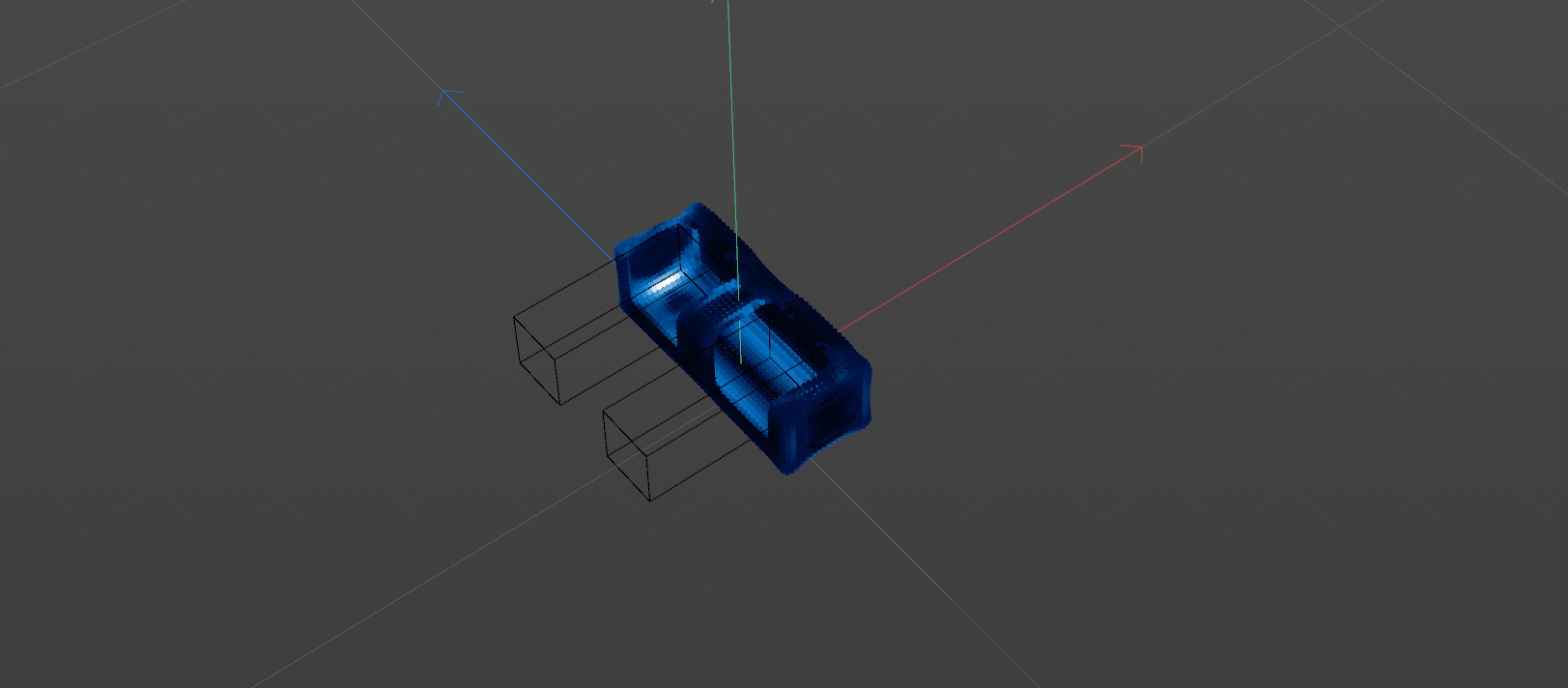
📢 第二章-碰撞标签
- Realflow Scene:每个碰撞都属于一个场景,不同场景的发射器粒子不能与该场景的物体碰撞。
- Links:链接该场景需要碰撞的流体对象。
- Collsion::开启碰撞,并控制碰撞的距离。
- Interaction:控制碰撞的一些属性,如摩擦、反弹、粘性以及粗糙度和碰撞速度因子。
- WetMap:利用碰撞可以生成潮湿的顶点贴图。
潮湿贴图如何使用:新建碰撞对象,添加碰撞标签。新建C4D材质,颜色通道贴上Realflow 潮湿贴图,在Viewport中开启动画预览。将材质给到碰撞对象,模拟即可。如果发现潮湿贴图有问题,可能是碰撞对象的UV有重叠,重新展开UV即可。 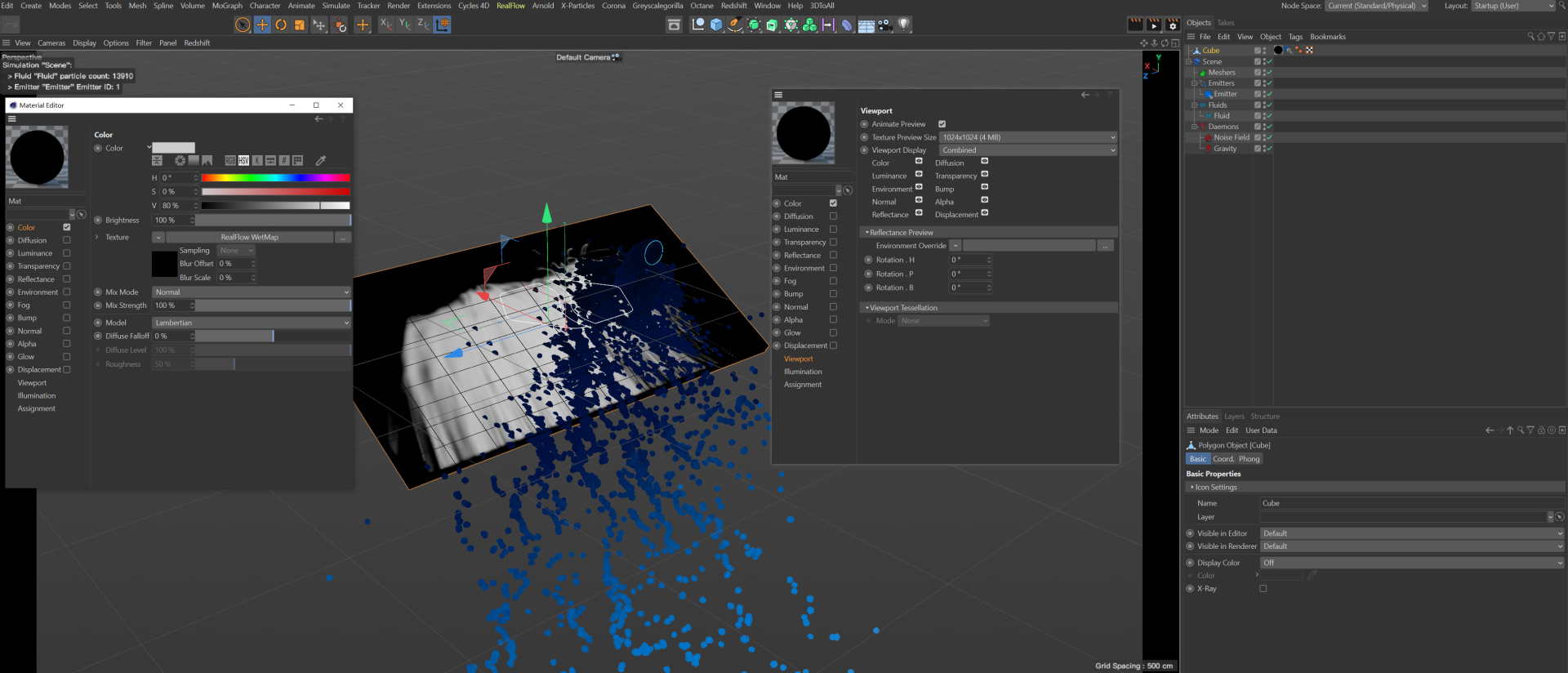
- Display:显示碰撞的几何体和速度。添加Volume 标签后,可以取消勾选Surface Offset 后的Auto,手动输入数值,控制碰撞表面的偏移。

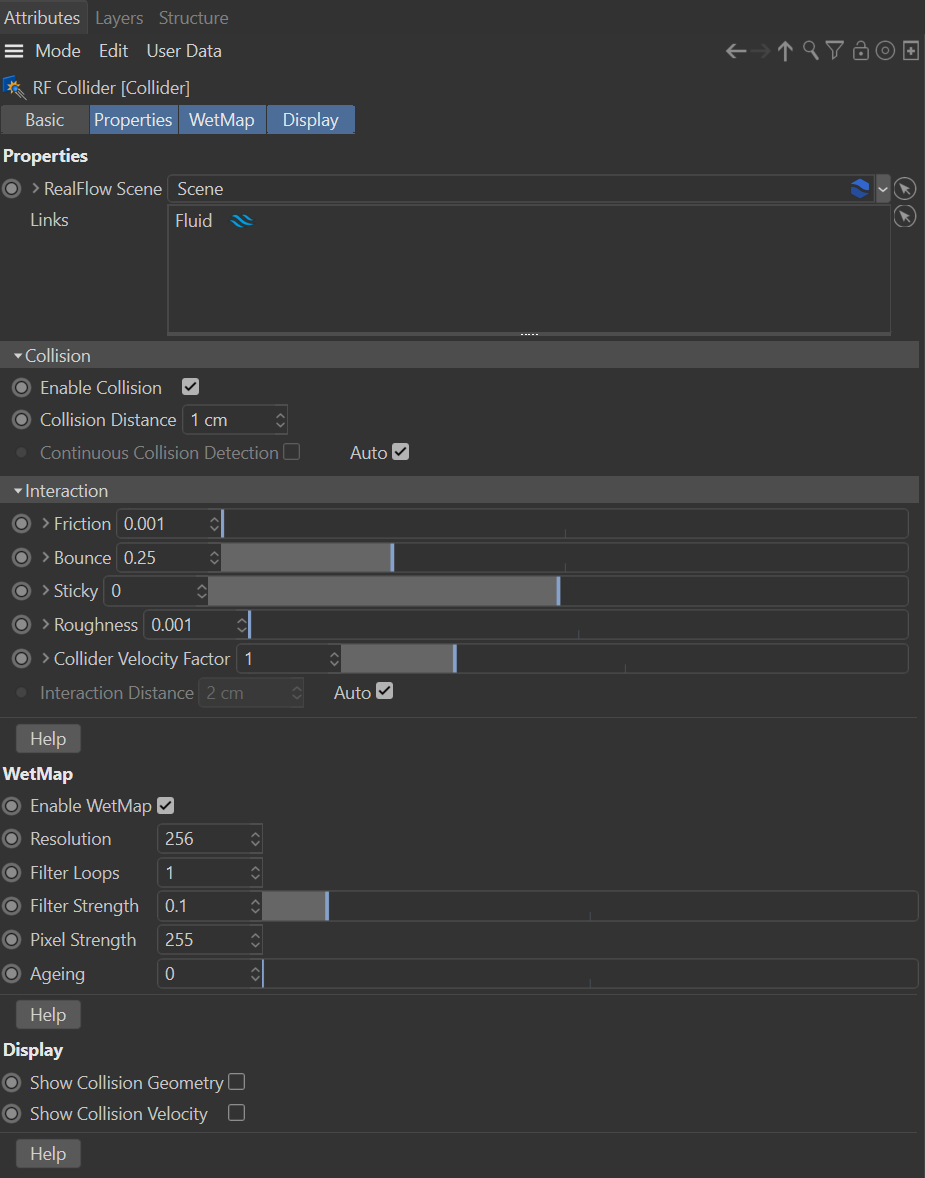
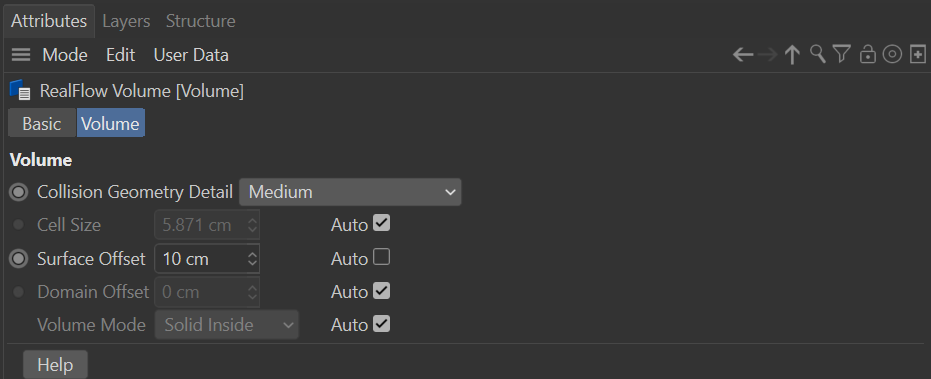
📢 第三章-Fluid流体对象
Type:有六种不同类型的液体和材料。除”哑巴”外,所有类型均由 GPU 加速:
- “哑巴”颗粒通常用于喷雾或泡沫。这些粒子不能相互反应,没有特有的流体特性,但它们的模拟速度非常快。
- “液体 - SPH”是一个非常准确的流体溶解器。
- “液体 - PBD”是一种非常快的流体类型(比”液体 - SPH”更快)。
- “颗粒”适用于沙子或雪等物质。
- “粘液”液体适合焦糖、酸奶、油或熔岩等物质。
- “粘性”是橡胶、巧克力、硅胶或”记忆泡沫”等材料的选择。
Resolution:分辨率
- 通过此设置,您可以更改粒子的数量。”分辨率”主要取决于场景尺度和发射器比例,但它也影响材料的质量,因此也取决于”密度”:
- 将”分辨率”设置为 1.0,1 米 x 1 米 x 1 米的体积包含正好 1,000 个粒子。
- 参数接受任何正值。
密度
- 此参数定义为每个体积单位的质量,并且每个物质的质量和不同。”密度”不会改变流体的行为,但可以混合来自不同领域的流体。这样,您就能模拟石油和水等物质。该装置为每立方米公斤。水的密度为1000公斤/立方米。避免接近 0 的非常小值,因为它们可能导致不稳定。
内压
内部压力模拟附近粒子之间的力,并将它们推开 - 这使得流体充满更大的体积。参数的范围从 0 到 1。
外压秤
“外部压力量表”试图限制流体的膨胀趋势,可以与大气压力进行比较。粒子倾向于将”粘”在一起,并具有更高的值,参数的范围从 0 到 1 不等。
“场景”节点的子步和迭代设置→”解算器“选项卡中影响该参数在流体上的作用。
表面张力
水等液体会产生使表面尽可能缩小的力,这个力称为“表面张力”。清晨凝聚在叶片上的水滴、水龙头缓缓垂下的水滴,都是在表面张力的作用下形成的。数值越大,强度越大。
流体收缩和产生滴和肌腱的倾向随着较高的设置而增加。您可以输入任何正值和0。”场景”节点的子步和迭代设置→”解算器“选项卡中影响该参数在流体上的作用。
抗张强度
较高的设置会增加流体收缩和形成字符串状结构的倾向,并结合”表面张力”。作为副作用,流体的边界变得更厚:
- “强度”接受 0 到 10 之间的任何值,但不应大于 1。
- 要获得与 SPH 流体类似的结果,”表面张力”可以高达 1000。
涡流提升
要获得更湍流和水状的液体,增加此因子,但尽量避免非常高的值(除非必要),因为它们可以完全扭曲流体。在许多情况下,1.0 和 50.0 之间的值会产生良好的结果。接受任何正值,包括 0。
阻尼
阻尼可以平滑附近粒子之间的相对速度。少量阻尼有助于稳定模拟,而高值则为材料带来粘度。范围从 0 到 10。
计算漩涡
默认情况下,涡流通道计算会禁用,以提高性能。如果您需要此选项以→过滤或着色目的,则在模拟开始前激活此选项。
最大颗粒
请输入一个值,以阻止在一定数量的颗粒发射。”最大粒子”基于发射粒子的总数量。假设您已进入”50,000”。如果当前场景中有 1,000 个粒子,但您已经删除了 49,000 个颗粒 RealFlow 将停止排放。
使用初始状态
初始状态可以针对每个”流体”节点单独创建和激活/停用(也请参阅→”初始状态“)。什么时候
- 启用初始状态将被使用
- 禁用初始状态将暂时停用。
创建初始状态
此功能允许您将任何模拟帧设置为新的开始预设。重置场景时,模拟将从先前定义的初始状态开始。相关的初始状态文件将写入场景的捕获文件夹,该文件夹在场景>缓存下指定。以下是工作流程:
- 模拟(单击时间线的”播放”按钮)
- 随时停止模拟,并按”创建初始状态”
- 如有必要,将”使用初始状态”设置为”是”。
- 将时间线倒带到帧 0;显示初始状态。
- 模拟。

📢 第四章-Daemons 力场
📚 (1)Attractor 吸引力
| Attractor 吸引力 | |
|---|---|
| 影响 | 有两个选项: - “力”加速粒子,只要力作用于粒子,它们就会变得越来越快。 - “速度”只适用于粒子,并将大月神的”强度”值添加到粒子的速度中。在模拟过程中,生成的峰值速度保持不变。 例如:假设大人”强度”为9.8,发射器的”速度”值为2.0。在这里,粒子的速度大约是11.8米/s。 |
| 内力 | 此值决定吸引力(正)或排斥(负)力的强度。 |
| 内部半径 | 如果启用了”衰减”,此选项将变得可编辑。视港 gizmo 的浅蓝色圆表示力开始减弱的半径。 |
| 外力 | 如果启用了”衰减”,此选项将变得可编辑。它是外区域的吸引者力量,由”外部半径”定义。 |
| 外部半径 | 如果启用了”衰减”,此选项将变得可编辑。视港 gizmo 的浅蓝色圆表示力下降结束的半径。 |
| 衰减 | 此选项可解锁三个字段,以指定部队死亡的细节,距离中心越来越远。 |
| 吸引器类型 | 您可以从三种类型中进行选择: - “球形”是默认类型,以达蒙中心的一个点表示。 - “轴向”沿从上到下的线产生一个力场-这条线也显示在视图端口中。如果你想改变轴的方向,你必须旋转的道门。 - “行星”由球体表示。”大人”模拟了行星的力量,这种力量从中心延伸到外层空间。使用”行星半径”来控制球体的大小。 |
| 行星半径 | 控制虚拟行星的半径。此选项仅适用于设置为”行星”的”吸引类型”。戴蒙的视港符号通过绿色圆圈表示调整后的半径。 |
| 轴向强度 | 这是沿轴向的涡流强度,只能与”吸引器类型”设置为”轴向”一起使用。 无标签 |
📚 (2)Crown皇冠
| 一些提示和笔记 - 创建足够数量的初始粒子。颗粒越多,飞溅效果越好。 - 如果飞溅看起来撕裂增加”冠宽度”。这有助于吸引更多的颗粒,使飞溅物”更厚”。 - “皇冠”达蒙具有内部孔填充(”表”)功能,可防止液体撕裂。 |
|
|---|---|
| 强度 | 此参数定义了将作用于粒子的力: - 更高的力导致更强的加速度和快速增长的王冠。 - 王冠的最终高度也取决于”表演时间”和其他达蒙。 - 如果你有多个”皇冠”的标本,力量将被总结为重叠区域。 - 随着排放的缩小,你很可能必须增加”实力”。 |
| 创建框架 | 在这里,您可以指定帧中的点,当戴蒙将开始形成冠飞溅。”创建框架”自版本 2.6 以来以帧进行测量。以前参数在几秒钟内测量。 |
| 代理时间 | 值是戴蒙力(”强度”)在粒子上作用的帧中的时间。有了更高的价值,王冠也会更高。请注意,此参数非常敏感。对于之前的版本,此参数在几秒钟内测量。 |
| 表面张力 | 此属性描述了流体形成滴落的倾向。具有高值时,您经常会看到收缩,但也会看到具有较厚边框的连贯流体。为了方便起见,已添加此参数,但您也可以使用域的”表面张力”。 |
| 尖峰计数 | 尖峰的加速速度比流体的其他部分快。尖峰的数量用这个参数来定义。每个尖峰的个体高度可以在戴蒙的”皇冠的形状”部分确定。 |
| 宽度 | 为了获得”更厚”的飞溅,请增加参数的价值。 |
| 皇冠形状 | 塑造冠花的最佳方法是编辑视图端口 gizmo 的控制点: - 单击编辑,控制点和切线出现。 - 肌腱尖峰只能垂直调整。 - 冠的下部和上部基座控制点可在 X、Y 和 Z 方向上操作。 |
如果您需要更精确,则可以输入”下基”和”上基”下的确切值:”Spikes”下的值仅用于信息(它们可以更改,但不会考虑值)。 | | 编辑 | 活动时,您会看到用于更改视港 gizmo 形状的手柄和切线。您可以更改整体尺寸、单个肌腱高度、变形冠和雕刻飞溅边框 | | 下基数 | 在这里,您可以找到下基座控制点的坐标和用于手动编辑的锚点。即使禁用”编辑”,也会考虑更改。 | | 上部基数 | 在这里,您可以找到上基控制点的坐标和用于手动编辑的锚点。即使禁用”编辑”,也会考虑更改。 | | 尖 峰 | 在这里,您可以找到尖峰控制点的坐标。这些值仅用于信息:它们可以更改,但不会考虑这些值。 |
📚 (3)Drag拖拽
| 模拟外部空气阻力,减慢粒子的速度。 | |
|---|---|
| 拖动强度 | 此值通常介于 0 和 1 之间,但也可以接受更高的设置。高设置可以迫使粒子和身体完全停止。具有高值,我们建议使用有界限的达蒙。 |
| 力限制 | 此设置接受任何正负值,并用于限制戴蒙的最大强度。 |
| 界 | 您可以从以下两种类型中进行选择: - “广场”在戴蒙的中心应用一个盒子。 - “球体”在戴蒙的中心应用一个球体。 |
这两种选择都释放了戴蒙创建衰减力场的能力。您还可以使用”对象”参数或影院 4D 的缩放工具和参数更改形状的大小。 | | 衰减 | 此选项根据与部队起源的距离创建掉落。您可以从”线性”、”正方形”和”立方形”中进行选择,而”立方体”则创建最快的掉落。 |
📚 (4)Dspline 样条控制
沿着可定制的路径创建一个力场。下面是如何创建和编辑这样一个大人:
- 使用影院 4D 的内置工具创建一个飞溅。
- 将飞溅物拖动到”脉动对象”条目。
- 要更改路径的形状,请更改为”点”模式并更改点。
非常好的效果可以通过动画尖线实现,例如一个具有动画”结束角度”的”循环”。飞溅对象
将影院 4D 条带拖动到此字段以将其转换为守护。
影响
有两个选项:
- “力”加速粒子,只要力作用于粒子,它们就会变得越来越快。
- “速度”只适用于粒子,并将大月神的”强度”值添加到粒子的速度中。在模拟过程中,生成的峰值速度保持不变。
例如:假设大人”强度”为9.8,发射器的”速度”值为2.0。在这里,粒子的速度大约是11.8米/s。
漩涡强度
在这里,您可以输入单个控制圈的”漩涡”值的全球乘数。正值创建顺时针旋转,负设置在 spline 路径周围创建逆时针旋转。
轴向强度
在这里,您可以输入单个控制圈的”轴向”值的全球乘数。正值对 spline 产生吸引力效应,负值设置产生排斥。
径向强度
在这里,您可以输入单个控制圈的”Radial”值的全球乘数。正值对 spline 的控制圈产生吸引力,负设置产生排斥效果。
控制
添加控制圈
添加新的控制圈。
违约
将连接到spline发射器的所有现有控制圈节点重置为默认值。
重置
删除现有控制圈并创建具有默认值的新控制圈。
助手
活动时,孢子的力场显示为围绕孢子的绿色圆圈。这是粒子将受到影响的区域。
飞溅控制圆节点
在这里,可以浏览各个控制圈并单独编辑它们。例如,所有值将与上述相关的”强度”设置成倍增加。
总轴向力=轴向强度*轴向力


